Radera enkelt allt innehåll och inställningar på iPhone, iPad eller iPod helt och permanent.
- Rensa skräppostfiler från iPhone
- Rensa iPad-cache
- Rensa iPhone Safari Cookies
- Rensa iPhone Cache
- Rensa iPad-minnet
- Rensa iPhone Safari History
- Ta bort iPhone-kontakter
- Ta bort iCloud Backup
- Ta bort iPhone-e-postmeddelanden
- Ta bort iPhone WeChat
- Radera iPhone WhatsApp
- Ta bort iPhone-meddelanden
- Ta bort iPhone-foton
- Radera iPhone-spellista
- Ta bort lösenord för iPhone-begränsningar
4 perfekta metoder Hur man rensar cache på iPhone effektivt
 Uppdaterad av Lisa Ou / 10 april 2023 15:10
Uppdaterad av Lisa Ou / 10 april 2023 15:10Cachar på din iPhone kan göra att din systemdata inte har kontroll. Det är därför somliga vill bli av med dem. Kom att tänka på det, varje app på din telefon har cacher, plus deras lagrings-MB. I det här fallet finns det tendenser där du kommer att få slut på lagringsutrymme.
Rensa cacheminne kan jämna ut telefonens prestanda. Bortsett från det kan det också fixa några mindre fel på dina iPhone-appar. Det inkluderar när appen inte svarar eller fortsätter att släckas.
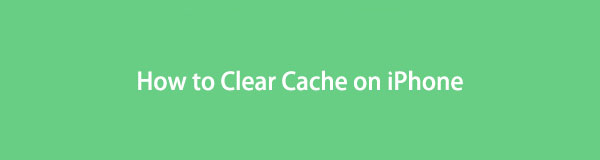
I den här artikeln kommer du att se de enkla procedurerna för att lära dig hur du rensar cacheminnet på iPhone. Rulla ned för att se mer tillförlitlig information.

Guide Lista
Del 1. Hur man rensar cache på iPhone genom att ta bort appar
Denna metod är den enklaste för att rensa cache på iPhone. Men det har många processer du måste tänka på. Ta bort en app kan ta bort data på din telefon, inklusive dess cacheminne. Innan du går vidare till stegen nedan, se till att du har en internetanslutning. Nedan är ett exempel på en Instagram-app. För att lära dig hur du tar bort cache på iPhone, scrolla nedåt.
steg 1Leta upp appen på din Startskärm. Senare måste du trycka länge på den för att se fler alternativ. Efter det trycker du på Ta bort appen knappen längst ned i alla val.
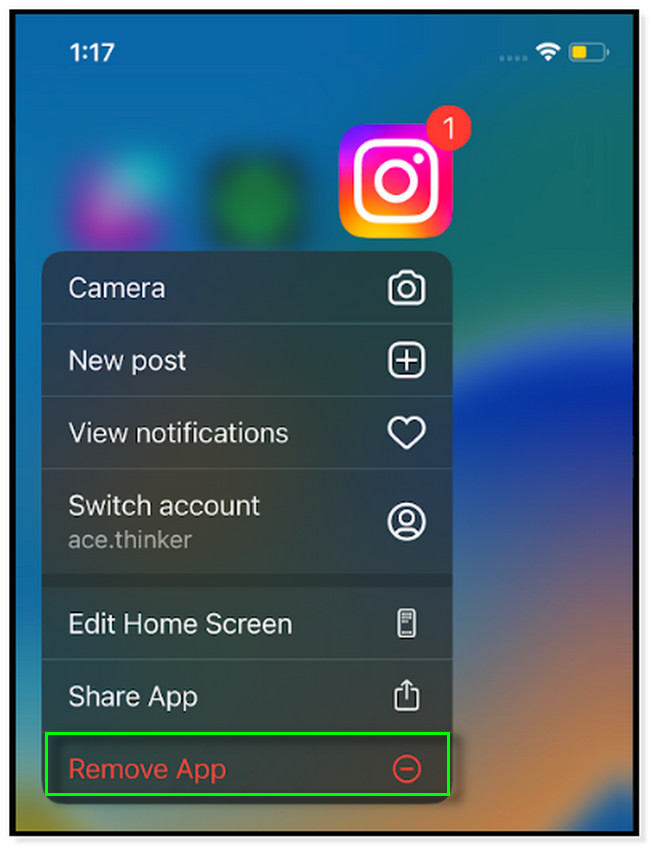
steg 2Nu när du har tagit bort appen på din telefon kan du installera den igen för att ha appen. Allt du behöver göra är att gå till app Store på din iPhone. Efter det, lokalisera dess sökfält och skriv in Instagram eller andra appar som du har tagit bort. Efter det kommer du att se resultatet.
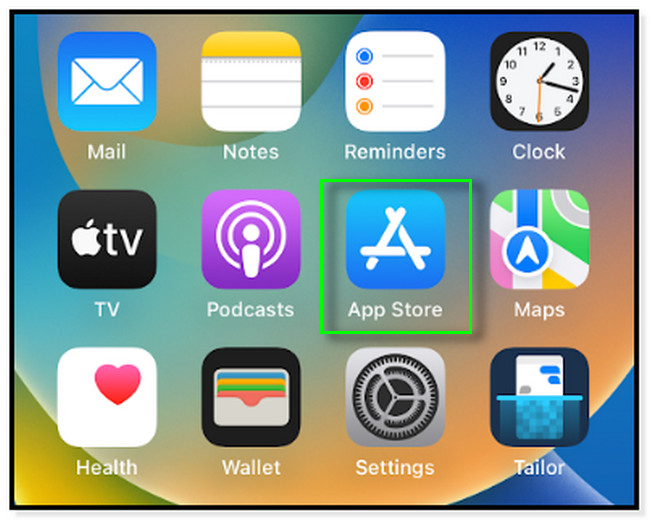
steg 3Tryck på Download ikonen till höger på skärmen. Efter det kommer telefonen att kräva att du anger Apple ID-lösenordet som är inloggat på telefonen. Det är av säkerhetsskäl. Skriv in rätt information och klicka på knappen Ladda ner för att ladda ner appen direkt. Vänta senare på nedladdningsprocessen. Efteråt kommer du att se appen på din telefon utan cacheminne.

Vill du ha fler sätt att radera cache på iPhone? Nedan finns också enkla metoder för att utföra det perfekt. Gå vidare.
FoneLab iPhone Cleaner är den bästa iOS-datarensaren som enkelt kan radera allt innehåll och inställningar eller specifika data på iPhone, iPad eller iPod Touch.
- Rengör oönskade data från iPhone, iPad eller iPod touch.
- Radera data snabbt med engångsskrivning, vilket kan spara tid för många datafiler.
- Det är säkert och enkelt att använda.
Del 2. Hur man rensar cache på iPhone via avlastning
Avlastning är nästan samma som metoden ovan. Men skillnaden är att den här metoden är en funktion i App Store. Den raderar de appar som inte ofta används på din iPhone automatiskt. Men oroa dig inte. Avlastning raderar inte data från appen. Det tar bara bort cacher som finns på iPhone. I det här fallet kan det frigöra utrymme på den.
Läs instruktionerna nedan för att rensa cacheminne på iPhone om du vill använda den här tekniken.
steg 1På din iPhone Inställningar app, leta reda på ikonen Allmänt genom att svepa uppåt. Efter det, tryck på den för fler alternativ på din telefon.
steg 2Svep inuti Allmänt avsnittet tills du ser iPhone Lagring knapp. Tryck på den för att se avlastningsfunktionen.
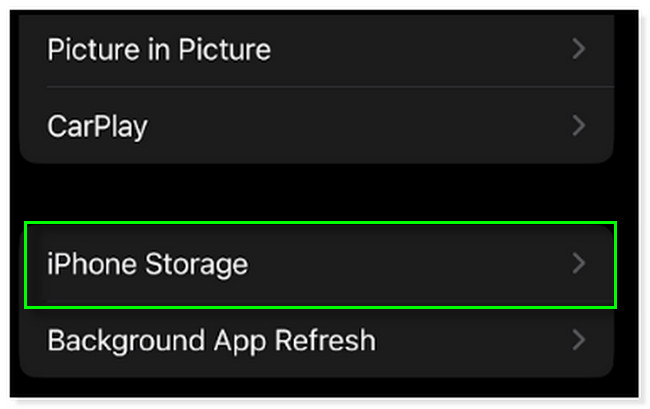
steg 3Du kommer att se telefonens appar under huvudgränssnittet. Du måste välja de appar du tror innehåller ett stort antal cacher. Efter det kommer du att märka Avlastningsapp knappen under appen. Tryck på den för att utföra avlastningsprocessen.
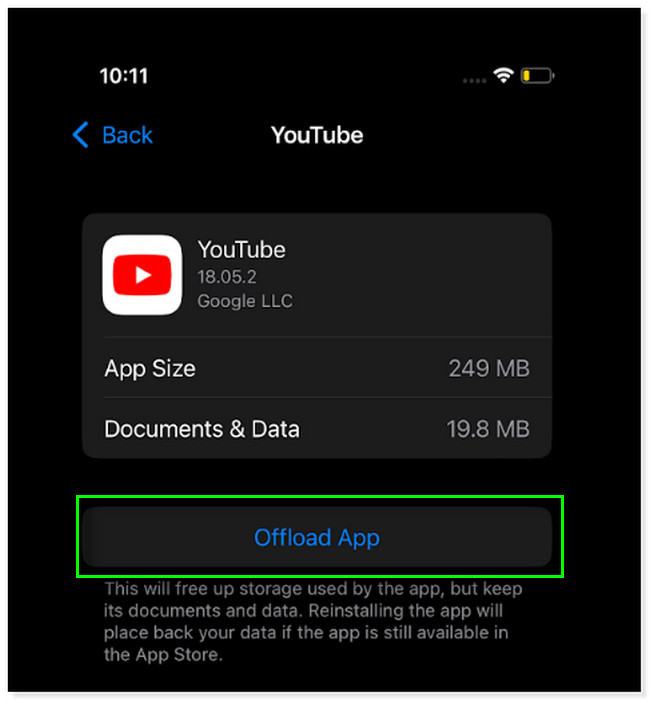
Del 3. Hur man rensar cache på iPhone med Safari
Tja, det är lätt att lära sig hur man rensar cacheminnet på iPhone med den här webbläsaren. Safari är en av de mest använda webbläsarna på iPhone. Vissa användare föredrar att använda den istället för att ladda ner en app. Det beror på att de kan spara lagringsutrymme. I det här fallet kan Safari innehålla många cachar eftersom de flesta webbsidor innehåller dem.
Har Safari flest cachar på din iPhone? Nedan finns de detaljerade stegen för att lära dig hur du rensar cacheminnet på iPhone med den. Gå vidare.
steg 1Leta reda på Safari-appen i appen Inställningar på din iPhone. Efter det kommer du att se många alternativ för nämnda webbläsare.
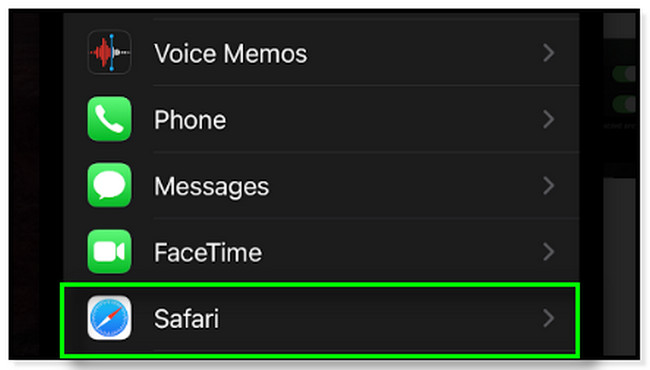
steg 2På Safari-skärmen letar du reda på Rensa historik och webbplatsdata knapp. Efter det kommer iPhone att visa dig en varning om processen du kommer att göra.
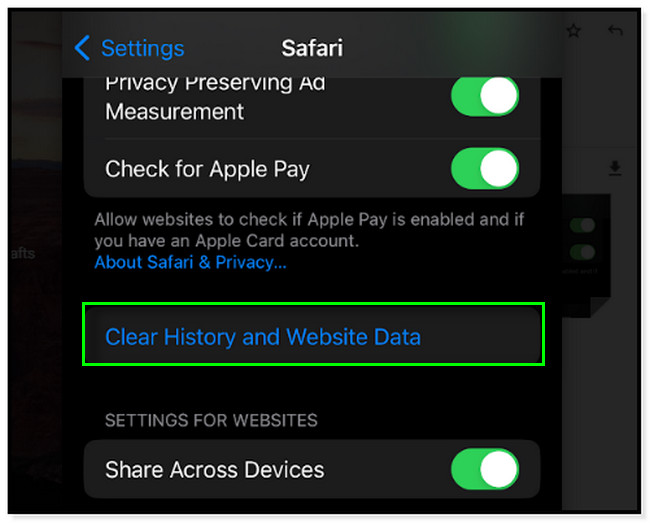
steg 3Telefonen kommer att visa dig resultatet eller processen. Allt du behöver göra är att läsa den noggrant. Efter det väljer du Rensa historik och data för att rensa dem, inklusive webbläsarens cacheminne.
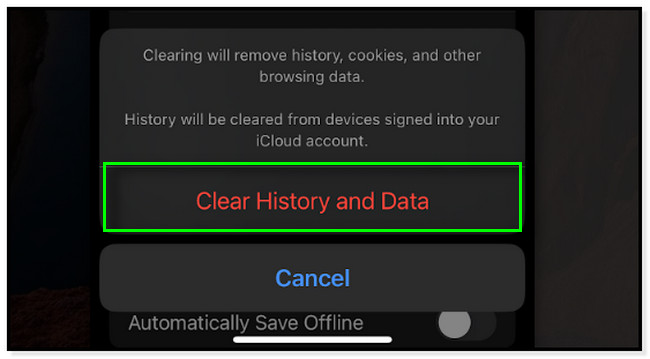
Vill du lära dig hur man rensar cache på iPhone med hjälp av ett tredjepartsverktyg? Scrolla ner för att upptäcka den bästa.
Del 4. Hur man rensar cache på iPhone med FoneLab iPhone Cleaner
Bland alla iPhone-rengörare är denna programvara den ledande. FoneLab iPhone Cleaner raderar snabbt allt innehåll och inställningar på din iPhone, iPad eller iPod Touch. Bortsett från det har den 3 raderingsalternativ som du kan använda. Det kan frigör utrymme på din telefon, radera alla dess data, och radera privata data på din telefon. Dessutom erbjuder den 3 raderingsnivåer för processen. Du kan välja låga, medelhöga och höga nivåer. En annan bra sak med denna programvara är att den raderar iPhone-data permanent och inte kan återställas.
FoneLab iPhone Cleaner är den bästa iOS-datarensaren som enkelt kan radera allt innehåll och inställningar eller specifika data på iPhone, iPad eller iPod Touch.
- Rengör oönskade data från iPhone, iPad eller iPod touch.
- Radera data snabbt med engångsskrivning, vilket kan spara tid för många datafiler.
- Det är säkert och enkelt att använda.
Dessutom stöder den olika data. Den innehåller kontakter, meddelanden, anteckningar, en kalender, en samtalslogg och mer. Vill du lära dig hur du rensar cacheminnet på iPhone med FoneLab iPhone Cleaner? Scrolla ner.
steg 1Klicka på Gratis nedladdning knappen på programvaran på vänster sida. Du kan välja den version du vill ha. Du kan välja version för Windows eller Mac. Efter det ställer du in det direkt på din dator. Klicka senare på knappen Installera för att få programvaran på din dator omedelbart.
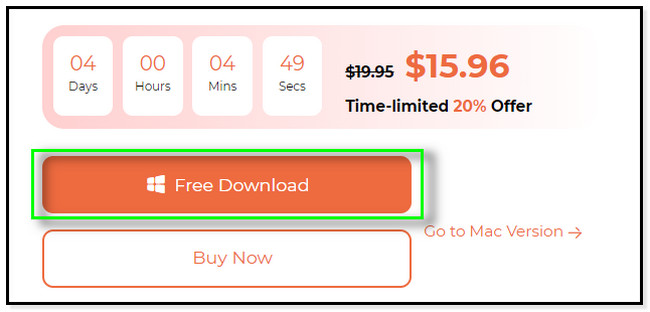
steg 2Programvaran visar hur du ansluter telefonen till datorn. Allt du behöver göra är att använda en kabel för att ansluta dem perfekt. Om du inte ser telefonen på skärmen klickar du Den anslutna enheten kan inte kännas igen knappen längst ned i huvudgränssnittet. I det här fallet kommer du att se felsökningsguiden för att fixa det på din telefon eller kabel.
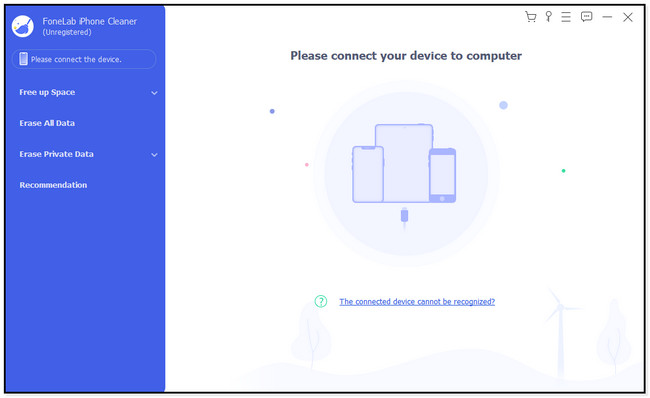
steg 3Programvaran kräver att du trycker på Litar knappen på din telefon. Du måste följa instruktionerna på skärmen för att ge verktyget åtkomst till dina filer eller data. Du behöver inte oroa dig. Denna programvara kommer inte att orsaka någon skada på din telefon, och du kan lita på den.
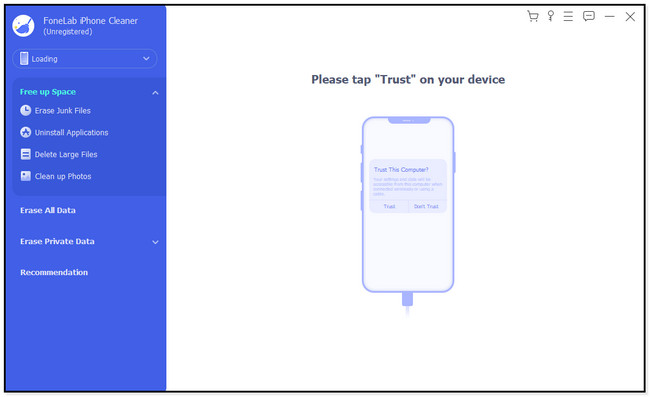
steg 4Det skulle vara bäst att lokalisera Gratis upprymme ikonen på vänster sida av programvaran. Den placeras på den första raden av verktyget. Efter det klickar du på Radera skräpfiler knappen under den. Programvaran kommer automatiskt att skanna din iPhone efter tillgängliga skräpfiler. Denna process kommer bara att pågå i ungefär några minuter. Du får inte avbryta det för bästa resultat.
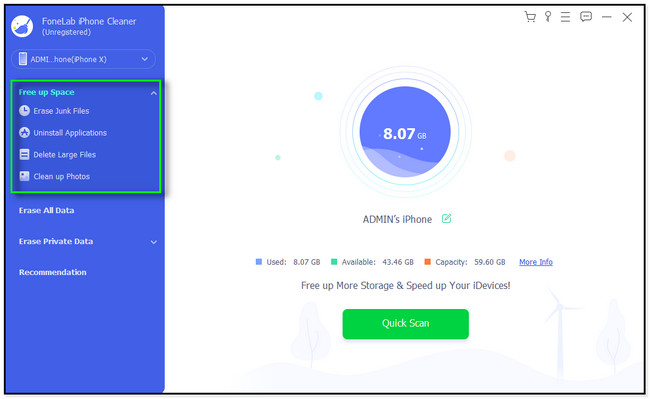
steg 5På höger sida av verktyget ser du skanningsförloppet. Senare kommer resultaten att dyka upp under den. De listas beroende på deras datatyp. Efter det behöver du bara kryssa i rutorna för var och en av cacharna som finns på telefonen.
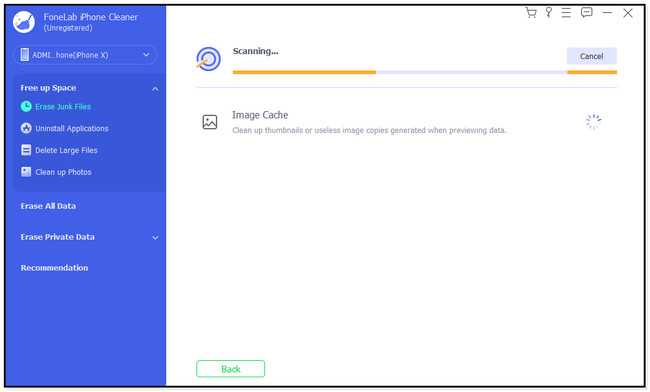
steg 6När du har markerat rutorna för cacharna du vill ta bort från din telefon klickar du på Radera knapp. Den placeras i det nedre högra hörnet av verktyget. Efter det kommer programvaran omedelbart att bearbeta och ta bort dem från din telefon. Du behöver bara vänta tills de är klara. Koppla senare bort din iPhone från datorn på ett säkert sätt genom att mata ut den. Kontrollera sedan cacharna på din iPhone för att se om de fortfarande finns på den.
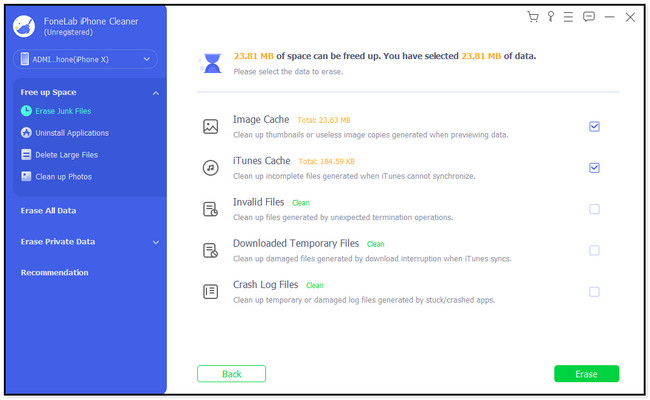
FoneLab iPhone Cleaner är den bästa iOS-datarensaren som enkelt kan radera allt innehåll och inställningar eller specifika data på iPhone, iPad eller iPod Touch.
- Rengör oönskade data från iPhone, iPad eller iPod touch.
- Radera data snabbt med engångsskrivning, vilket kan spara tid för många datafiler.
- Det är säkert och enkelt att använda.
Del 5. Vanliga frågor om att rensa cache på iPhone
1. Tar bort din cache bort allt?
Nej. När du väl tar bort cacheminne på din iPhone raderas inte allt i appen eller webbläsarna. Om du tar bort cacheminne kommer bara den äldre informationen eller oviktiga data på dem att tas bort. Men när du tar bort dem kan det ta för lång tid att ladda de webbplatser du har besökt.
2. Hur ofta ska jag rensa min cache?
Det beror på hur du ofta använder appar eller webbläsare. Om telefonens prestanda är långsammare kan du omedelbart försöka rensa cacheminne på din telefon. Men att rensa cacher två gånger i månaden rekommenderas om du använder dem måttligt.
Det finns många sätt att rensa cacheminnet på iPhone 11 och andra. Men det här inlägget samlar alla de enklaste metoderna för att göra det. Dessutom innehåller den den bästa mjukvaran, FoneLab iPhone Cleaner. Ladda ner den nu för en mer spännande upplevelse!
FoneLab iPhone Cleaner är den bästa iOS-datarensaren som enkelt kan radera allt innehåll och inställningar eller specifika data på iPhone, iPad eller iPod Touch.
- Rengör oönskade data från iPhone, iPad eller iPod touch.
- Radera data snabbt med engångsskrivning, vilket kan spara tid för många datafiler.
- Det är säkert och enkelt att använda.
